有时,你的 Windows 计算机可能会遇到技术问题,例如网速慢或音频错误。如果你不是技术人员,你可以在线浏览解决方案。当你浏览解决方案时,你可能会发现有关删除 System32 文件夹的信息,该文件夹是存储 Windows 安装的所有基本文件的目录。并且不建议删除 System32。因此,如果你要删除 System32 目录中的某些文件,你的 Windows 系统可能会开始无法正常工作或停止工作。
但是,如果你想删除有问题的 Windows 安装,那么你必须了解有关 System32 的所有信息以及如何删除 system32 。因此,为了帮助你,我们提供了一个小指南,你可以按照该指南学习如何删除计算机上的 system32 文件夹。在我们开始列出这些方法之前,让我们先了解一下 System32 到底是什么。
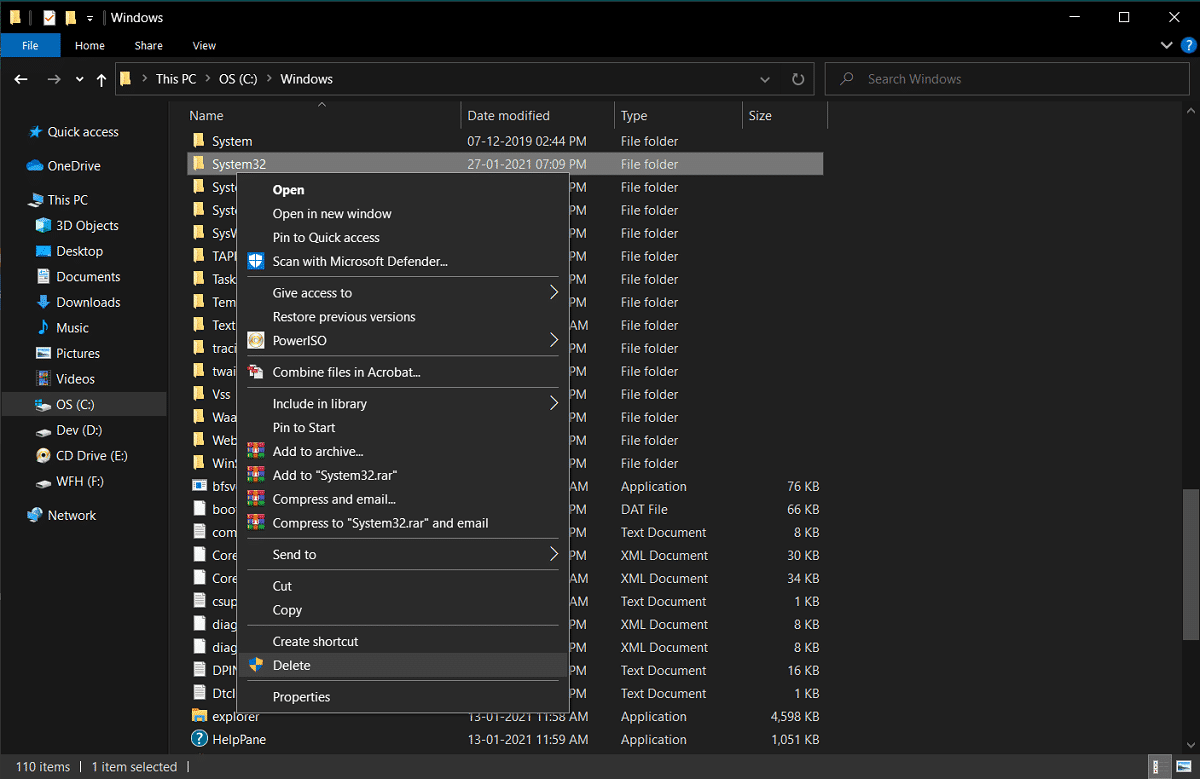
内容目录
- 如何在 Windows 计算机上删除 System32
- 什么是 System32?
- 删除 System32 的原因
- 删除 System32 时会发生什么?
- 在 Windows 10 中删除 System32 文件夹的 3 种方法
- 方法一:使用批处理文件删除 System32
- 方法 2:获取管理权限以删除 System32
- 方法 3:使用 TrustedInstaler 获得文件权限
Windows如何删除System32文件夹
什么是 System32?
System32 是一个包含 Windows 安装的所有基本文件的目录。它通常位于 C 驱动器中,即C:WindowsSystem32 或 C:Winntsystem32。System32 还包含程序文件,这些文件对于运行 Windows 操作系统和计算机上的所有软件程序很重要。System32 存在于 Windows 2000 及更高版本的所有 Windows 版本中。
删除 System32 的原因
不建议从你的 Windows 计算机中删除 System32,因为它有助于操作系统和在 Windows 下运行的程序文件的操作。此外,System32 中的文件受TrustedInstaller保护,因此这些文件不会被意外删除。
此外,如果你删除 System32,它可能会导致Windows 安装故障,你可能需要重置你的 Windows。 因此,删除 System32 的唯一原因是你想删除有问题的 Windows 安装。
删除 System32 时会发生什么?
你的 System32 文件夹包含 Windows 操作系统的所有重要文件以及在 Windows 下运行的软件程序。因此,当你从 Windows 计算机中删除 System32 或 System32 中的某些文件时,Windows 操作系统可能会变得不稳定并崩溃。
除非绝对必要,否则强烈建议不要从 Windows 计算机中删除 System32。
在 Windows 10 中删除 System32 文件夹的 3 种方法
方法一:使用批处理文件删除 System32
Windows System32文件夹提示和指南:你可以按照以下步骤轻松删除 System32 中的文件:
1. 第一步是在你的 Windows 计算机上找到System32 。System32 通常位于 C 盘:C:WindowsSystem32。
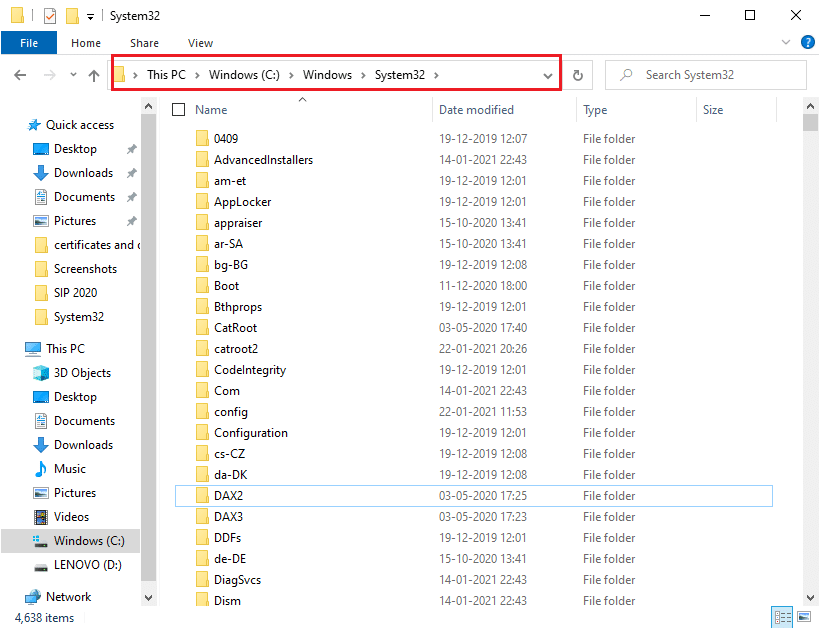
2. 现在你必须从 System32 文件夹中复制要删除的特定文件的文件位置。为此,你可以轻松地右键单击文件并选择Properties。
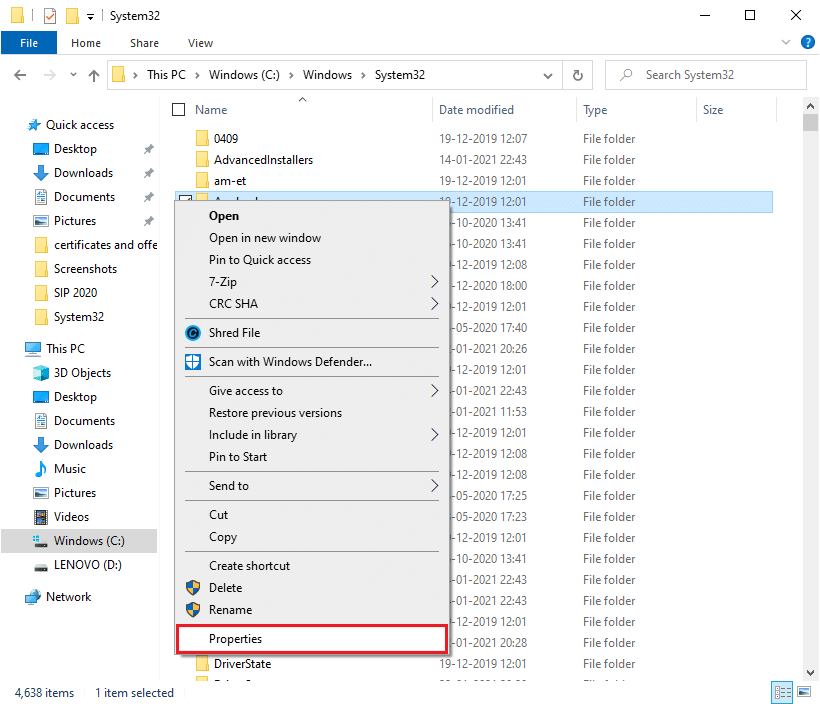
3. 在属性窗口中,转到常规选项卡并从窗口复制文件位置。
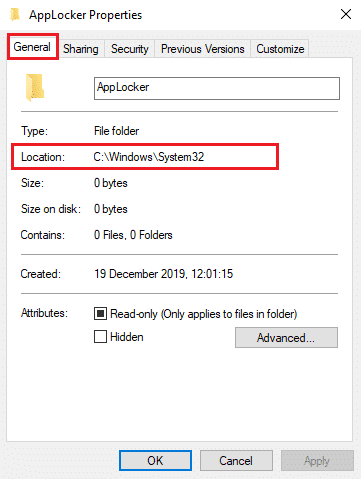
4. 现在在你的 Windows 计算机上打开记事本。按Windows 键并在搜索栏中 键入“记事本”。
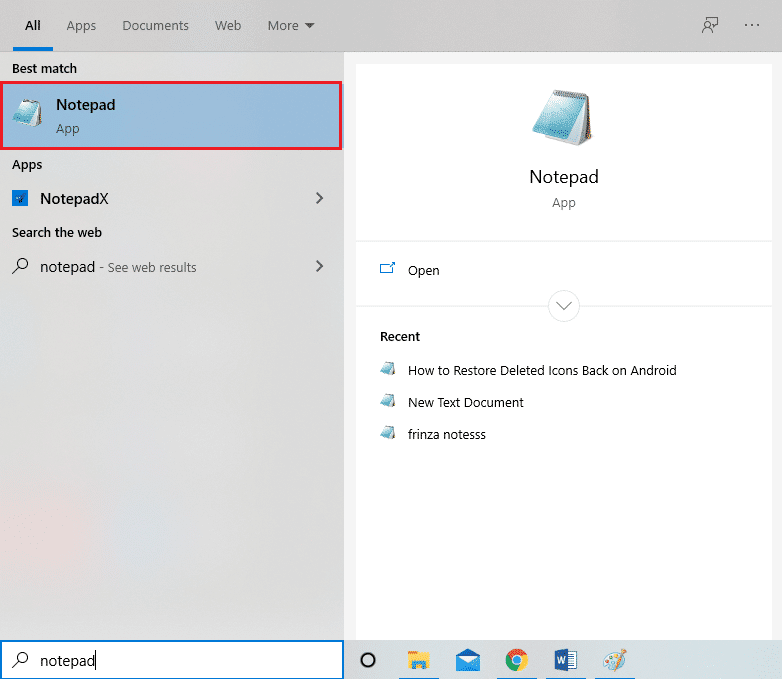
5. 在记事本中,你必须输入cd “location”。在 location 中,将其替换为你之前复制的文件位置。确保你在引号中键入位置。现在按Enter并在下一行输入del。
6.键入del后,留出空间并键入要从System32 文件夹中删除的文件的名称。在我们的例子中,我们输入的是del AppLocker。 如果文件名中有任何扩展名,请确保键入它们。
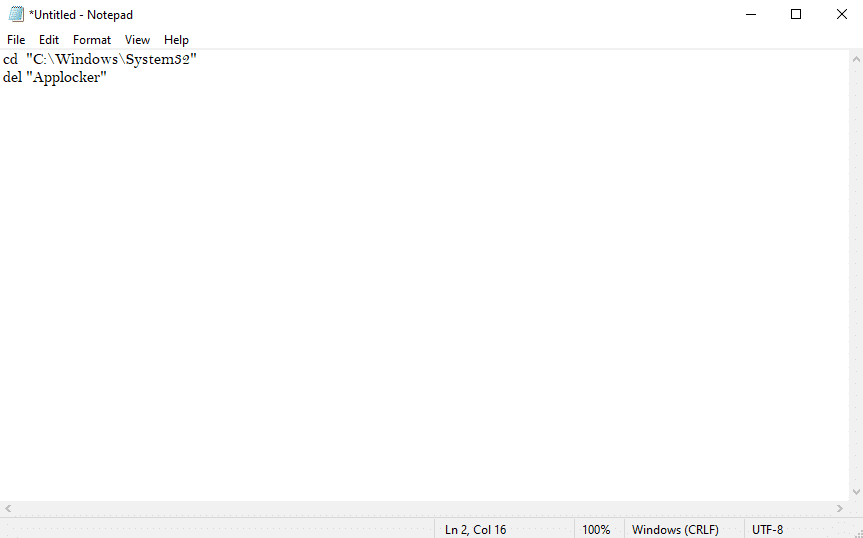
7. 现在你必须单击左上角的文件并选择另存为以使用任何名称保存文件。但是,请确保在名称后添加.bat扩展名。在我们的例子中,我们将它保存为AppLocker.bat。完成后,单击“保存”按钮。
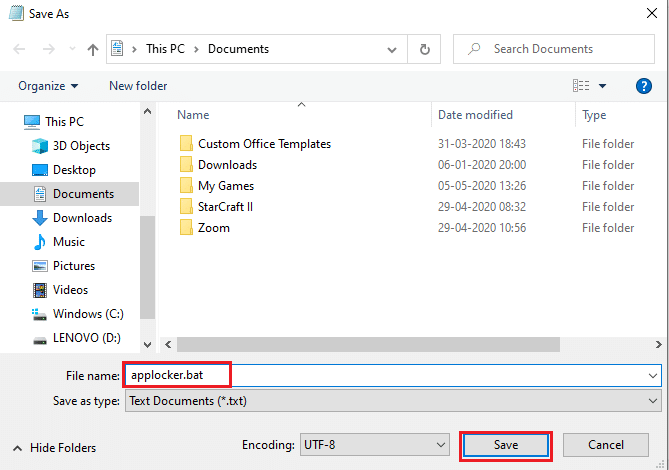
8. 最后,找到你刚刚保存的文件的位置并双击它。当你双击批处理文件时,它将从 System32 文件夹中删除特定文件。
方法 2:获取管理权限以删除 System32
Windows如何删除System32文件夹?在这种方法中,你可以获得管理权限并轻松删除 System32 文件夹或其中的一些文件。
1. 在 Windows 搜索栏中键入 cmd,然后从搜索结果中单击命令提示符下的以管理员身份运行。
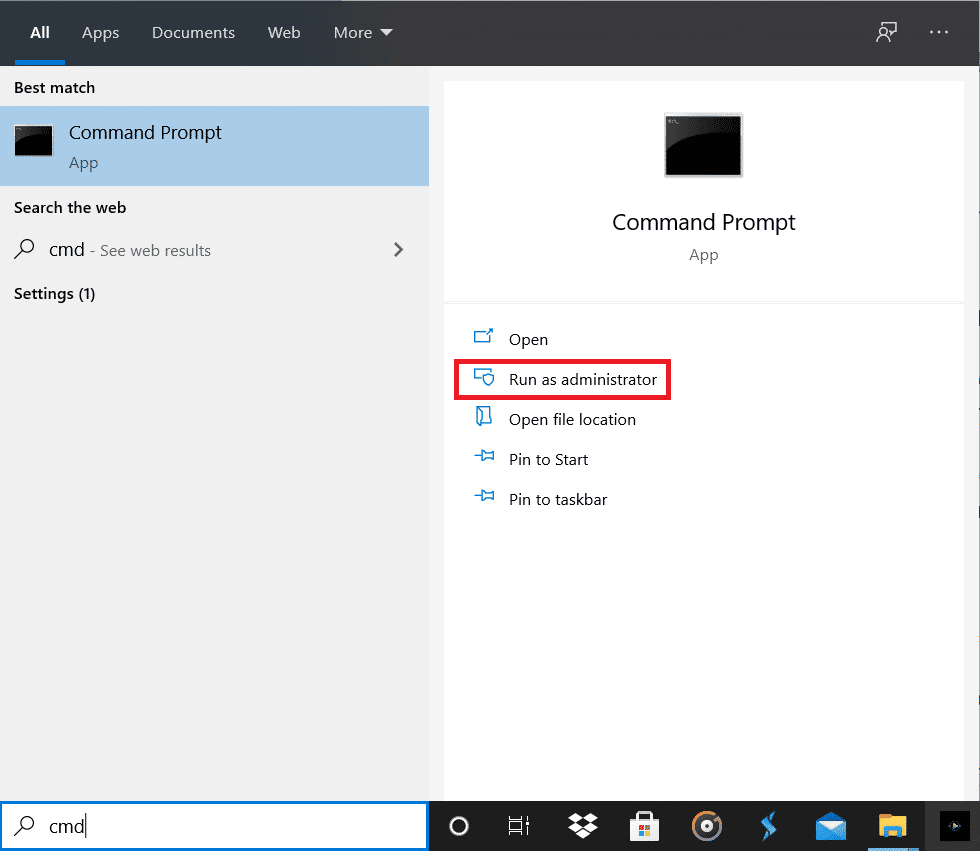
2. 现在会弹出命令提示符窗口,在 cmd 中输入以下命令并回车:
takeown /f C:WindowsSystem32
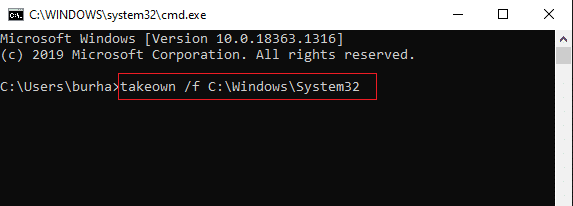
3.上面的命令会给你System32文件夹的所有权权限。
4. 要删除 System32,你必须在 cmd 中键入以下命令并按 Enter:
cacls C:WindowsSystem32
5. 关闭命令提示符和计算机上所有正在运行的程序。
6. 转到C 盘并找到System32文件夹。
7. 最后,你可以轻松删除 System32 文件夹下的整个文件夹或特定文件。
方法 3:使用 TrustedInstaler 获得文件权限
Windows System32文件夹提示和指南:如果你无法按照上述方法执行步骤,或者在从计算机中删除 System32 文件夹时遇到“你没有权限执行此操作”错误,那么你可以通过以下操作获得 TrustedInstaller 的文件权限脚步:
1.在C盘找到System32文件夹。它通常位于 C 盘:C:WindowsSystem32。
2. 右键单击 System32 文件夹并单击属性。
3. 在“属性”窗口中,切换到“安全”选项卡,然后单击窗口底部的“高级”。
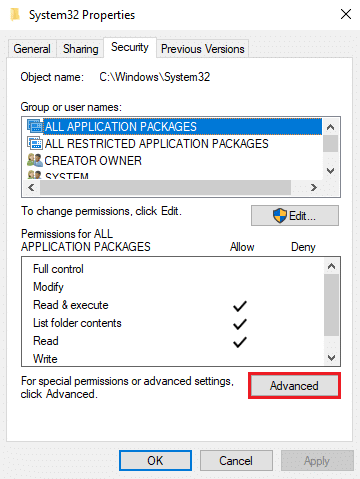
4. 将弹出一个对话框,你将在其中看到TrustedInstaller附近的“更改”选项。点击它。
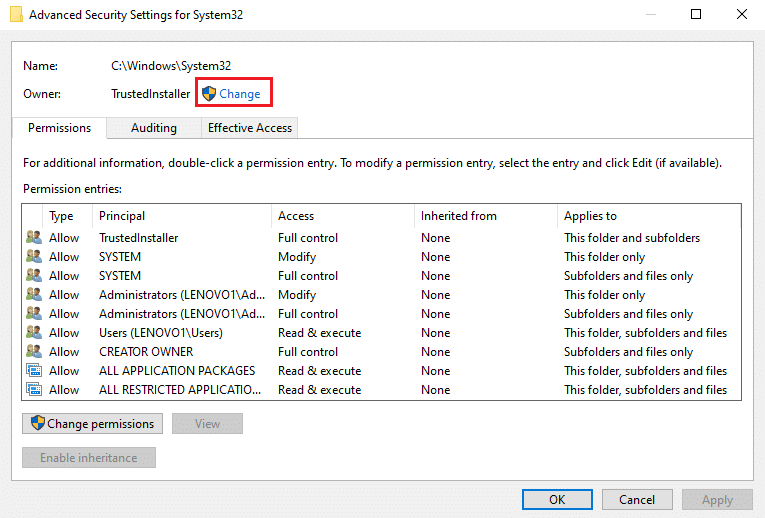
5. 现在,你必须输入 Windows 计算机的 用户名,其中显示“输入对象名称以选择”。
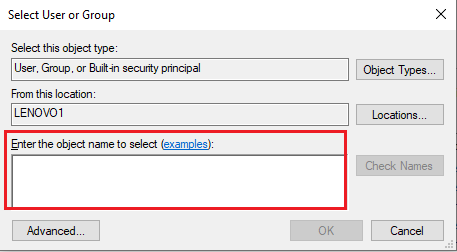
6. 单击“检查名称”以查看你的用户名是否出现在菜单中。如果你看到你的用户名,请单击OK。
注意:如果你不知道你的用户名,请单击“高级”按钮,然后单击“立即查找”并从选项列表中选择你的用户名,然后单击“确定”。
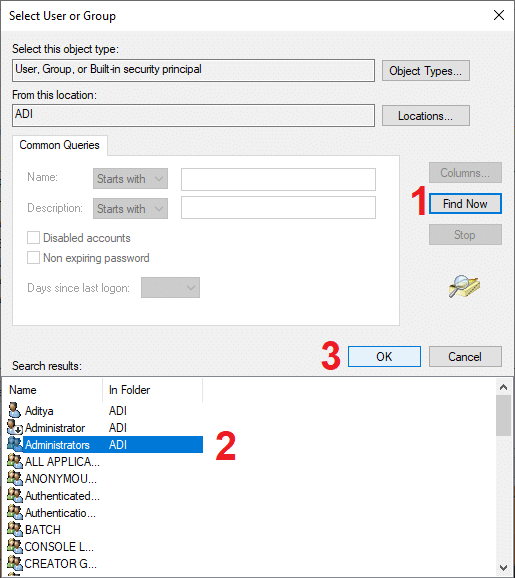
7. 返回安全选项卡并在组或用户名中,选择你之前选择的用户名,然后单击确定。
8. 最后,你应该可以删除 System32 文件夹或其下的特定文件。
我们希望本指南对你有所帮助,并且你能够从 Windows 计算机中删除 System32。如果上述方法对你有用,请在下面的评论中告诉我们。但是,我们不建议从你的计算机中删除 System32 文件夹,因为它会使Windows 操作系统不稳定或无法运行。

